PlexサーバーアカウントにログインできないときにPlexログイントークンをリセットする方法
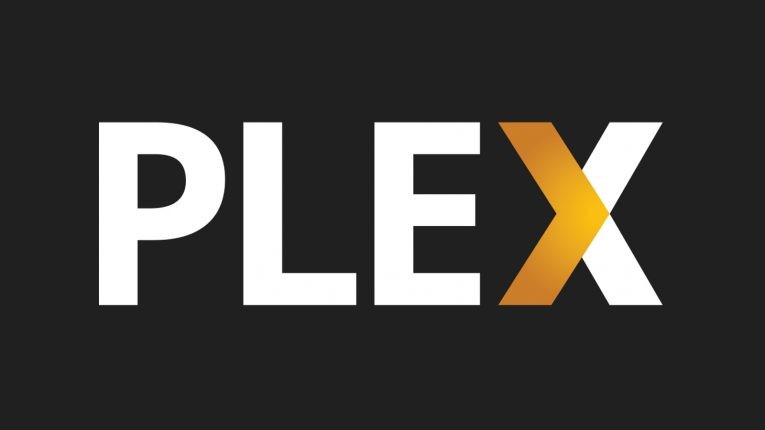
ときどき、Plex Mediaサーバーにログインしようとすると、正常にログインしてキックアウトされる場合があります。
問題はさまざまな方法で発生する可能性がありますが、それらすべてが共有する1つの要素は、PlexサーバーのWebベースのコントロールパネルにログインしようとすると、コントロールパネルにアクセスできなくなり、 「このサーバーにアクセスする権限がありません。」というエラーメッセージが表示されます。
また、複数のサーバーを使用したり、Plexサーバーを同じコンピューターに別のアカウントでインストールしたりすると、使用したいアカウントでログインできなくなります。
問題です。 Windowsレジストリ、およびmacOSとLinuxのテキストベースの同等のファイル。 Plexアカウントのログイン資格情報の保存方法に問題があります。ログイン用の設定に入り、保存されているトークンを削除することで、Plexに再度それらを要求し、エラーのない新しいログインを取得することができます。
Table of Contents
Plexログイントークンをリセットする方法
削除する必要のある基本的なデータはすべてのOSでまったく同じですが、その情報はオペレーティングシステムによって異なる場所に保存されます。それぞれWindowsから見ていきます。
注:まだログインしている場合は、Plexサーバーからログアウトする必要があります。
WindowsでPlexログイントークンをリセットする方法
スタートメニューの検索で「regedit」と入力し、Enterキーを押して、レジストリエディターを起動します。 レジストリのComputer \ HKEY_CURRENT_USER \ Software \ Plex、Inc. \ Plex Media Serverに移動します 。
次の4つのエントリを見つけます。
- PlexOnlineMail
- PlexOnlineToken
- PlexOnlineUsername
- PlexOnlineHome(Plex Home管理ユーザー機能を使用していない場合、このエントリは表示されません。)
これらの各エントリを右クリックして、[削除]をクリックします。
macOSでPlexログイントークンをリセットする方法
macOSでは、上記で削除したのと同じトークンが、〜 / Library / Preferences /ディレクトリにあるcom.plexapp.plexmediaserver.plistファイル内にあります。ファイルを編集する最も簡単な方法は、Finderを開き、メニューバーの[移動]> [フォルダへ移動]をクリックして、〜/ Library / Preferences /を検索ボックスに貼り付けることです。次に、com.plexapp.plexmediaserver.plistファイルが表示されるまで下にスクロールする必要があります。
テキストエディタでファイルを開き、次のエントリを削除します。
Windowsと同様に、Plex Home機能を使用しない場合、「PlexOnlineHome」のエントリはありません。
PlexログイントークンLinuxをリセットする方法
Linuxを使用している場合は、テキストベースの構成ファイル(PlexのPreferences.xml)に小さな変更を加える必要があります。 Linuxでこのファイルを見つけるには、 $ PLEX_HOME / Library / Application Support / Plex Media Server /に移動する必要がありますが、 / var / lib / plexmediaserver / Library / Application Support / Plex Media Server / for Debian、Fedora、 Ubuntu、およびCentOSがインストールされます。
任意のテキストエディターでPreferences.xmlファイルを開きます。次のエントリを見つけて削除します。
- PlexOnlineHome = "1"
- PlexOnlineMail = "you@youremail.com"
- PlexOnlineToken = "XXXXXXXXXXXXXXXXXXXXX"
- PlexOnlineUsername = "YourUserName"





